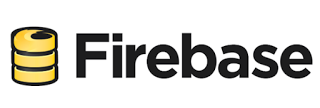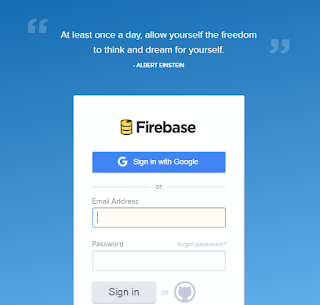Hari sabtu, untuk mengisi hari libur kerja saya akan sharing cara membuat Tab menu di android studio, Ok Langsung saja buka android studio dan buat Project baru dengan TabMenu untuk Activity-nya Pilih yang Empty Activity.
Selanjutnya pada activity_main.xml ganti file xml dengan xml berikut :
<?xml version="1.0" encoding="utf-8"?>
<TabHost xmlns:android="http://schemas.android.com/apk/res/android"
android:id="@android:id/tabhost"
android:layout_width="fill_parent"
android:layout_height="fill_parent" > <LinearLayout
android:layout_width="fill_parent"
android:layout_height="fill_parent"
android:orientation="vertical" > <TabWidget
android:id="@android:id/tabs"
android:layout_width="fill_parent"
android:layout_height="wrap_content"
android:layout_gravity="bottom" /> <FrameLayout android:id="@android:id/tabcontent"
android:layout_width="fill_parent"
android:layout_height="fill_parent"
android:layout_gravity="bottom" /> </LinearLayout> </TabHost>
Terus tambahkan Empty Activity Baru dengan nama BerandaActivity kemudian pada activity_beranda.xml nya ganti dengan xml dibawah ini :
<?xml version="1.0" encoding="utf-8"?><DigitalClock xmlns:android="http://schemas.android.com/apk/res/android"android:layout_width="fill_parent"android:layout_height="fill_parent"android:gravity="center_vertical|center"android:textSize="50sp" > </DigitalClock>Terus tambahkan Empty Activity Baru dengan nama BeritaActivity dan ganti xmlnya dengan xml dibawah ini :Terus tambahkan Empty Activity Baru dengan nama TemanActivity dan ganti xmlnya dengan xml dibawah ini :Terus tambahkan Empty Activity Baru dengan nama ChatActivity dan ganti xmlnya dengan xml dibawah ini :<?xml version="1.0" encoding="utf-8"?><RelativeLayout xmlns:android="http://schemas.android.com/apk/res/android"android:layout_width="match_parent"android:layout_height="match_parent"android:orientation="vertical" > <RelativeLayoutandroid:layout_width="match_parent"android:layout_height="400dp"android:layout_alignParentTop="true"android:layout_alignParentStart="true"> <ListViewandroid:layout_width="wrap_content"android:layout_height="wrap_content"android:id="@+id/listView"android:layout_centerVertical="true"android:layout_centerHorizontal="true" /></RelativeLayout> <RelativeLayoutandroid:layout_width="match_parent"android:layout_height="100dp"android:layout_alignParentBottom="true"android:layout_centerHorizontal="true"><Buttonstyle="?android:attr/buttonStyleSmall"android:layout_width="wrap_content"android:layout_height="wrap_content"android:text="Send"android:id="@+id/button"android:layout_centerVertical="true"android:layout_alignParentEnd="true" /><EditTextandroid:layout_width="wrap_content"android:layout_height="wrap_content"android:id="@+id/editText"android:layout_alignBottom="@+id/button"android:layout_alignParentStart="true"android:layout_toStartOf="@+id/button" /> </RelativeLayout> </RelativeLayout>Kemudian bukan MainActivity.java ganti source code menjadi seperti dibawah ini :@SuppressWarnings("deprecation") public class MainActivity extends TabActivity { @Override protected void onCreate(Bundle savedInstanceState) { super.onCreate(savedInstanceState); setContentView(R.layout.activity_main); TabHost tabhost = getTabHost(); TabHost.TabSpec spec; Intent intent; intent = new Intent().setClass(this, BerandaActivity.class);//content pada tab yang akan kita buatspec = tabhost.newTabSpec("beranda").setIndicator("Beranda",null).setContent(intent);tabhost.addTab(spec);//untuk membuat tabbaru disini bisa diatur sesuai keinginan anda intent = new Intent().setClass(this, BeritaActivity.class); spec = tabhost.newTabSpec("berita").setIndicator("Berita",null).setContent(intent); tabhost.addTab(spec); intent = new Intent().setClass(this, TemanActivity.class); spec = tabhost.newTabSpec("teman").setIndicator("Teman",null).setContent(intent); tabhost.addTab(spec); intent = new Intent().setClass(this, ChatActivity.class); spec = tabhost.newTabSpec("chat").setIndicator("Chat",null).setContent(intent); tabhost.addTab(spec); } }Ganti source code BerandaActivity.java dengan source code dibawah ini :untuk source code BeritaActivity.java ganti menjadi :public class BeritaActivity extends ListActivity { String [] berita ={"Jadwal Piala Dunia 2014", "Capres Indonesia", "Debat Capres", "Debat Cawapres"}; @Override protected void onCreate(Bundle savedInstanceState) { super.onCreate(savedInstanceState); setContentView(R.layout.activity_berita); setListAdapter(new ArrayAdapter<String>(this, android.R.layout.simple_list_item_1, berita)); } }untuk source code TemanActivity.java ganti menjadi :public class TemanActivity extends ListActivity { String [] teman ={"Andra", "Dina", "Edo", "Julia"}; @Override protected void onCreate(Bundle savedInstanceState) { super.onCreate(savedInstanceState); setContentView(R.layout.activity_teman); setListAdapter(new ArrayAdapter<String>(this, android.R.layout.simple_list_item_1, teman)); } }untuk source code ChatActivity.java ganti menjadi :Jika sudah semua seperti diatas, jalankan programnya dan lihat hasilnya.... :DSemoga tulisan ini bermanfaat..